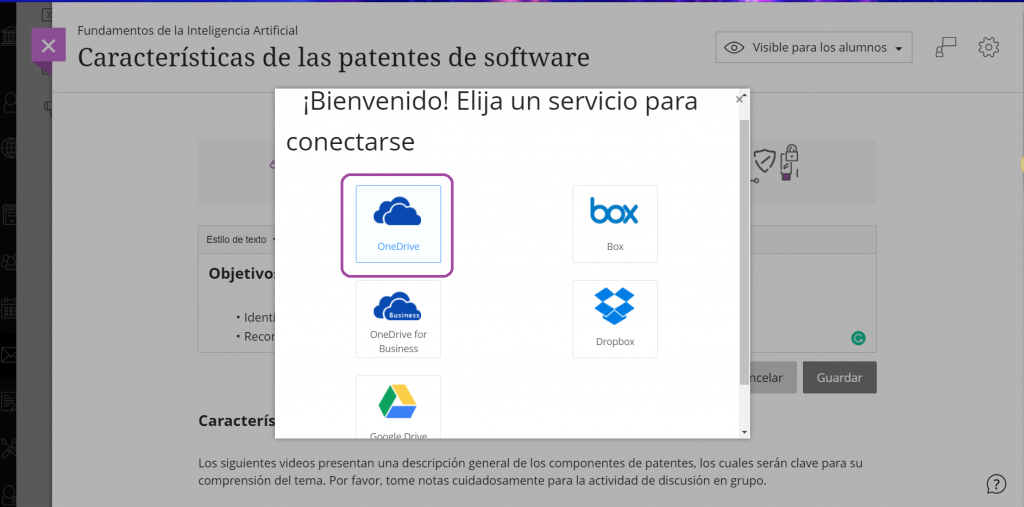Puede cargar archivos en aplicaciones web que se ejecutan en la «nube» y no están instaladas en su computadora, como OneDrive.
Sus archivos se almacenan en servidores seguros, en línea, donde están protegidos contra accidentes y virus. Si algo le sucede a su computadora o teléfono, no tiene que preocuparse por la pérdida de archivos. Puede acceder a sus archivos en la nube en cualquier momento que esté conectado a Internet, en cualquiera de sus dispositivos.
En sus cursos, usted y sus estudiantes pueden conectarse instantáneamente a múltiples aplicaciones web donde almacena archivos. Blackboard Learn utiliza un servicio de integración en la nube para acceder fácilmente a las aplicaciones web en una ubicación.
Adicionar un archivo desde el almacenamiento en la nube
Cuando agrega un archivo desde el almacenamiento en la nube, el sistema hace una copia del archivo en su curso. Los archivos no están vinculados. Cualquier cambio que realice en un archivo dentro de su curso no se aplica al archivo en el almacenamiento en la nube.
- Accede al editor. En el menú Insertar contenido, seleccione Insertar desde el almacenamiento en la nube.
- En la ventana emergente de almacenamiento en la nube, seleccione una aplicación web del menú y seleccione un nombre de archivo. O, seleccione un título de carpeta para ver el contenido y seleccione un archivo. Puede seleccionar un archivo ZIP, un paquete comprimido de archivos. Los archivos ZIP se mantienen comprimidos cuando los agrega. Los estudiantes seleccionan el archivo ZIP para descargarlo en sus computadoras y lo descomprimen para acceder a los contenidos.
- Haga clic en Seleccionar para agregar el archivo a la página.
Puede editar la configuración de los archivos que ha agregado. Seleccione un archivo en el editor y luego seleccione el icono Editar archivo adjunto en la fila de funciones del editor. Puede agregar un nombre para mostrar y un texto alternativo. El texto alternativo describe la imagen para las personas que usan lectores de pantalla o visitan páginas web con las imágenes desactivadas.
También puede elegir si desea insertar el archivo como un enlace en el editor o incrustarlo directamente para que aparezca en línea con otro contenido que haya agregado.
Profundizar